

Når du tilslutter din iPhone til din pc eller Mac, starter iTunes automatisk. Det spørger aldrig om du vil have det åbent hver gang du tilslutter din telefon eller tablet. Det gør bare det her. Der er ingen indbygget måde at forhindre dette på. Hvis du er på Windows, kan du stoppe iTunes fra at åbne, når du tilslutter din iPhone eller iPad. Du kan gøre dette ved at fjerne iTunesHelper-appen fra dine opstartsposter. Dette trick virker fantastisk for at stoppe iTunes fra at åbne. Det er en temmelig tung app, og det trækker ned dit system, mens det åbnes. Når iTunes starter, begynder det at synkronisere og sikkerhedskopiere en tilsluttet enhed. Igen spørger det ikke, om du vil tage en sikkerhedskopi. Det gør det bare. Den gode nyhed er, at du kan stoppe iTunes-synkronisering, hver gang du tilslutter din iPhone.
Du kan stoppe iTunes-synkronisering, hver gang du tilslutter din iPhone, men det er en indstilling pr. Enhed. Du kan anvende den på din iPhone, men hvis du har en iPad, fortsætter denne indstilling ikke. Indstillingen skal anvendes separat for hver enhed, du har.
Tilslut din iPhone eller iPad til din pc eller Mac. Ă…bn iTunes. Forudsigeligt vil det begynde at synkronisere dine data. Klik pĂĄ dit enhedsikon. Det er under menulinjen.
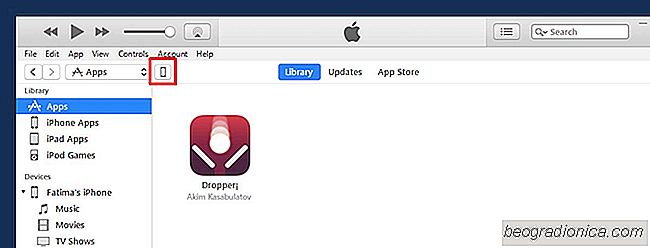
Dette åbner en oversigtsskærm for din enhed. Det viser dig sidste gang, du backede enheden op, og når den næste vil tjekke efter en softwareopdatering, blandt andet.
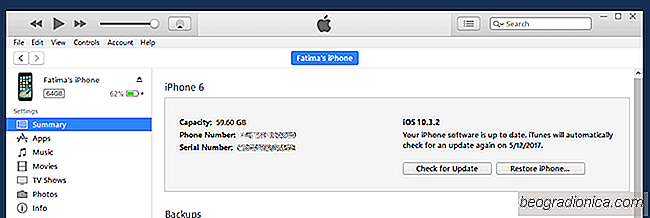

SĂĄdan fĂĄr du mening om data eksporteret fra iOS Health App
Health appen i iOS samler forskellige typer data, enten direkte eller via tredjeparts apps. Hvis du har en Apple Watch, er Health App data sandsynligvis rigere. Sundhedsappsens data kan overføres mellem iOS-enheder, og du kan eksportere den. Når du eksporterer data fra Health-appen, eksporteres den i to XML-filer.

SĂĄdan Fix MacOS High Sierra Root Login Bug
Det ser ud til Apple kan ikke fange en pause. iOS har haft sin rimelige andel af fejl, men en ny fejl i MacOS High Sierra er netop blevet opdaget, der giver alle mulighed for at fĂĄ adgang til roden brugeren uden at skulle kodeordet for den aktuelle brugerkonto. Det er ligegyldigt, om kontoen er administratorkontoen eller ej.